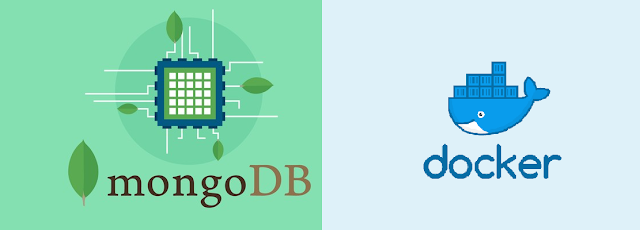使用 Docker 建立一個 MySQL + phpMyAdmin
打開 Linux 的指令列,輸入以下指令: 1. 執行一個 Container 並且掛載 MySQL 的映像檔: sudo docker run -itd --name mysql -p 3306:3306 -e MYSQL_ROOT_PASSWORD= root mysql:5.7.24 預設帳號密碼: User:root Password: root 2. 安裝 phpmyadmin 來連線資料庫 (Client 端) sudo docker run --name mysql_admin -d --link mysql -e PMA_HOST=" mysql " -p 8080:80 phpmyadmin/phpmyadmin 注意: mysql_admin 是容器名稱,可以隨意修改。 link 後面的 mysql 是第一步驟建立好的容器名稱,要對起來喔! 以上這樣就完成拉! 打開瀏覽器命且在 URL 上輸入: http:// <server IP> :8080/ 就可以打開 PhpMyAdmin 這個 MySQL 的 Client 連進去囉~ #Linux #Docker #Database #MySQL #phpMyAdmin